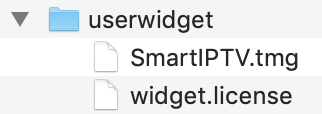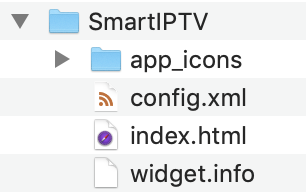Questions fréquentes – Foire aux questions
Oui , notre abonnement est compatible avec l’application sur les smart TV LG webos et Samsung Tizen , téléchargez l’application IPTV Smarters player dans votre téléviseur via LG content store ou Smart hub de Samsung, après il suffit de sélectionner « IPTV Smarters » dans la catégorie lors de votre commande .
Sur certains Boitiers ou Smartphone Android , il est possible de ne pas pouvoir trouver l’application Smart IPTV ou de rencontrer ce problème d’incompatibilité de l’application sur Google Play, pour résoudre ce problème, vous devez installer l’application manuellement, rendez-vous sur le site de l’application sur cette page et téléchargez le fichier APK et installez le manuellement sur votre BOX.
- téléchargez le fichier APK et mettez le dans votre boitier Android ou Smartphone, tablette ..etc à l’aide d’une clé USB ou carte SD .
- Exécutez le fichier chargé dans votre appareil et installez le (activez l’installation des sources inconnus depuis les paramètres de votre Boitier ou Smartphone)
- Lancez l’application et activez la à l’aide de l’adresse MAC affichée sur le site : https://siptv.eu/activation
Les beugs et coupures peuvent être à causes de plusieurs facteurs , notamment le manque débit de connexion internet ou un conflit d’adresse ip de votre Wifi ou bien à cause de l’application que vous utilisez et manques de codecs vidéo nécessaires sur les anciens appareils et parfois lors des attaques réseau sur notre serveur IPTV ou des pannes temporaires pour de raisons de maintenance, si vous avez toujours des problème de coupures ou manque de fluidité ou zapping trop long , n’hésitez pas de contacter notre support afin que nous vous aidions à déterminer les causes de ces problèmes .
Dans certains cas veuillez vérifier les formats de médias et de codecs pris en charge par Android. Si votre flux ne fonctionne pas directement dans l’application, cela signifie qu’il n’est pas supporté par les codecs Android natifs, donc vous devrez utiliser une application externe (Par exemple: VLC player ou MX player)
Important ! Vous devez installer l’un des lecteurs multimédias disponibles dans Google Play pour lire des vidéos dans votre liste de lecture.
Quelques exemples sont VLC, MX Player etc. Ces lecteurs multimédias installent automatiquement des codecs qui permettent de lire certaines format de vidéos et audio qui ne sont pas supporté par le système Android natif.
Chaque téléviseur possède 2 adresses MAC (la première est pour le WiFi, la seconde est Ethernet) la seconde adresse MAC est activée automatiquement après le passage à un autre type de connexion et le redémarrage de l’application. L’adresse MAC est unique pour chaque téléviseur et ne peut pas être modifiée manuellement.
Heureusement que vous pouvez installez manuellement l’application Smart IPTV à l’aide des instructions suivantes:
Tizen TVs (Séries : J / K / M / N / Q / R):
Téléchargez le fichier widget Tizen puis extrayez (décompressez) le contenu du fichier dans la racine d’une clé USB et insérez-le dans le port USB de votre téléviseur Samsung. Assurez-vous que le répertoire userwidget se trouve à la racine de votre clé USB. L’application apparaîtra sur l’écran Mes applications parmi les applications.
TVs autres que Tizen (Séries : E / ES / F / H / HU / J4 / J52):
Téléchargez le fichier widget Orsay puis extrayez (décompressez) le contenu du fichier dans la racine d’une clé USB et insérez-le dans le port USB de votre téléviseur Samsung. Le répertoire SmartIPTV doit être situé à la racine de votre clé USB. L’application apparaîtra sur un écran Samsung Apps parmi d’autres applications.
Vous pouvez également utiliser l’adresse IP du serveur de synchronisation  à utiliser en mode développeur .
à utiliser en mode développeur .
Il existe plusieurs applications compatible avec notre abonnement IPTV, avec toute commande nous fournirons un lien de fichier m3u qui peut être lit avec presque toutes les applications iptv qui existent sur Android, les plus connu sont : Smart iptv, Kodi, Ssiptv, VLC, MX player, Perfect player iptv, Gse Smart iptv ../etc
-Lien de nos Applications Android pour vos client ayant des Boitiers Android :
- IPTV Smarters pro (pour Box Android) : Téléchargez le APK
Oui, notre abonnement est compatible avec toutes les Boxes et Boitier Android via les applications Smart iptv,Kodi, VLC, Perfect Player, GSE Smart IPTV …
Pour lire le fichier m3u de votre abonnement iptv sur Kodi, il faut installer un Addon sous le nom de PVR iptv simple client, voici une petite vidéo qui vous montre comment faire ça : https://www.youtube.com/watch?v=agLVJ_B_LxY
L’application pour Android dispose d’un lecteur intégré par défaut qui pourrait être loin de la perfection , avec ce lecteur par défaut vous aurez peut être quelques problèmes , les plus courants sont : problème de son (son qui prend l’avance par rapport à l’image ou le contraire), image son audio, quelques saccades ou saute d’image, qualité vidéo médiocre ..
La meilleure solution alors c’est d’installer VLC player et l’utiliser comme lecteur principale dans l’application Android (SIGMA IPTV , PREMIUM IPTV PRO ou IPTV Smarters )
Pour changer le lecteur par d »faut dans l’application , allez dans : Paramètres => Sélection lecteur et cochez VLC player ensuite n’oubliez pas de sauvegarder les modifications

Pour une meilleure réception pour les films de Vods, vous pouvez changer la valeur de cache réseau dans les paramètres de VLC => avancés et mettre une grande valeur , Exemple : 99999
Si vous avez une Smart TV LG :
– Pensez à mettre à jour le système WebOs de votre télé et vérifiez que l’application Smart IPTV est à jour . .
Au niveau des paramètres de l’application Smart iptv « Settings » , changez le paramètre « Stream player type » et changez le sur « NC auto« et redémarrez la télé .
Veuillez consulter le site de l’application Smart iptv pour plus des détails (site en Anglais) : http://siptv.eu/howto/
Si l’application Smart IPTV plante et vous remarquez des coupures répétitifs , veuillez éteindre le télé et débrancher le câble de l’alimentation (électricité) pendant environ 30 secondes et ensuite relancez l’application à nouveau (ne vous inquiétez pas car votre playliste ne sera pas effacée, cela permettra juste de vider la mémoire cache de votre télé et réinitialiser l’application pour qu’elle refonctionne de nouveau.
Smart TV Samsung :
Vous avez des coupures, latences, chargement des canaux très lent, réponse lente quand vous permutez ou essayez de retourner à des groupes ou zapper entres les chaines ?
Dans ce cas là, essayez de supprimer la mémoire cache de votre Tvs, le téléviseur n’a pas autant de mémoire qu’une boîtier Android.
Pour supprimer la mémoire cache de votre TV :
Pour Samsung F series : http://www.samsung.com/in/support/skp/htg/10840#none
Si vous avez une autre version de Samsung , débranchez le câble de l’alimentation de la TV pendant au moins 30 secondes pour faire un Hard Reset ainsi d’effacer la mémoire cache temporaire de la TV et pensez à redémarrer votre routeur ou Box internet aussi .
Changez aussi l’option Buffer time sur « 0 » ou « auto » depuis les paramètres de l’application Smart iptv. ainsi vous n’utilisez pas la mémoire .
Pour des meilleurs résultat , utilisez le câble Ethernet au lieu de Wifi pour connecter votre TV à internet .
Problème de débit de flux :
Effectuez un test sur le site web : fast.com vérifiez le débit qu’il vous donne (veuillez utiliser ce site pas un autre comme speedtest..etc )
- Si le résultat est inférieur à 4Mbps: le flux ne passera pas et vous aurez des coupures sur presque toutes les chaines :(
- Le débit recommandé pour les HD : 8Mbps ou plus .
- Le débit recommandé pour les FullHD : 12Mbps ou plus.
Problème de mémoire cache de l’application ou de mémoire RAM insuffisante :
Parfois la causes des beugs et saccades pourront être une mémoire RAM insuffisante ou un problème de la mémoire cache de l’application, le plus recommandé est d’avoir une BOX Android avec 2go ou + de RAM .
En cas de problèmes de la mémoire cache (Buffering sur toutes les chaines, écran noir ) essayez de débrancher le câble d’alimentation (électrique) de votre TV ou boitier et de patienter pendant 20 ou 30 secondes et puis le rebrancher à nouveau, cela permettra de vider la mémoire cache de l’application et pourrait régler ce problème .
Fixer l’adresse IP Wifi et mettre le DNS de Google :
Essayez de fixer l’adresse ip Wifi ou ethernet depuis les paramètres réseau de votre smartphone , Android, PC, Smart TV ou Mag , choisissez de mettre l’adresse ip manuellement par exemple : 192.168.1.12 et utiliser comme DNS celui de google : DNS primaire : 8.8.8.8 et DNS scondaire (facultatif) : 8.8.4.4
Pour savoir comment changer le DNS , consultez ce tuto
Oui, notre abonnement est compatible avec les SMart TV Smasung et LG et toutes les autres Smart TV qui fonctionnent sous Android, vous devez juste installer et activer l’application Smart iptv
Oui, notre abonnement est compatible avec toutes versions de MAG :250-252-253-255-256-322-323-352-353…etc
Vous pouvez renouveler votre abonnement IPTV depuis votre compte puis cliquez sur le menu « commande » ensuite cliquez sur renouveler à droite de la commande que vous souhaitez prolonger/renouveler .
Il est fortement recommandé d’apprendre à mettre votre playlist dans l’application Smart iptv vous même car c’est possible de perdre votre playlist à tout moment et recevoir des erreurs de l’application lors des mises à jour, beugs, expiration des 7jours d’essai ..etc
Pour manipuler tout seul votre abonnement et apprendre à mettre le lien de votre fichier m3u_plus directement sur votre application sans l’aide de personne, rendez-vous sur le site de l’application : http://siptv.eu/mylist/
et suivez les étapes comme la photo ci-dessous :
Méthode 1 : mettre le lien (mises à jour auto) – recommandé
1- Rendez vous sur cette page : siptv.eu/mylist
2-Copiez votre lien m3u (vous trouverez le lien sur l’email de confirmation ou en accédant à votre compte sur la partie commandes et cliquez sur le numéro de commande ou sur « voir » à droite)
3- Faites comme sur la photo ci-dessous:

Méthode 2 : charger le fichier téléchargé depuis son ordinateur :
1-Téléchargez le fichier sur votre ordinateur à l’aide de votre lien m3u
2- Rendez vous sur cette page : siptv.eu/mylist
3-Faites comme sur la photo ci-dessous:

- Vous pouvez télécharger directement l’application sur votre boitier Android ou Smartphone ou n’importe quel Android TV, il suffit de mettre le lien de téléchargement de l’application sur le navigateur depuis votre appareil Android (Exemple de navigateurs Android disponibles : Chrome , mozilla firefox, Safari…etc), ensuite une fois le fichier .APK est téléchargé , accédez au gestionnaire de fichier Android puis le dossier « téléchargements » ou « Downloads » et installez l’application.
- Télécharger le fichier depuis votre ordinateur et mettez le fichier .APK dans une clé USB ou dans une application cloud comme Google Drive , Dropbox..etc et installez l’application ensuite sur votre Android TV .
Méthode 1 : utilisez un lien XMLTV externe :
C’est possible d’avoir l’epg et les logos des chaines sur Kodi ,pour avoir les programmes tv, Vous devez créer un fichier xmltv qui contient les programmes des chaines(epg) et qui se met a jour automatiquement. Pour faire ca, rendez-vous sur le site kazer.org (il existe d’autres sites web proposant des fichier XMLTV ).
Après la création de votre compte sur le site Kazer.org, vous aurez la possibilité de choisir les chaines dans lesquelles vous aimerez avoir les programmes EPG , après vous allez générer un fichier XMLTV .
Au niveau des paramètres de PVR simple client sur Kodi , vous insérez le lien généré :
Méthode 2 : Installez le Addon Xtream-Codes iptv sur KODI :
Si vous êtes chez l’opérateur Free, vous avez surement des problèmes de lags et latence toute la journée ou uniquement les soir , voici quelques astuces pour améliorer la réception de vos chaines :
- Désactiver l’option IPV6 , pour savoir comment le faire , veuillez consulter ce tuto
- Modifier le réglage de Ping, mettez le en mode Sérénité , pour savoir comment le modifier consultez cette page
- Changez le DNS par défaut et mettre celui de Google depuis les paramètres réseau de votre télé Box Android, Smartphone ..etc , (cela pourrait s’appliquer pour tout les opérateur) pour savoir comment faire ça suivez ce tuto
L’activation d’abonnement iptv sur les boitiers MAG se fait entièrement à distance, une fois l’abonnement activé, nous allons vous envoyer une adresse URL que vous devez ajouter à vos PORTALS.
Pour le faire :(sur Settings => Servers => Portals) , comme sur la photo ci-dessous :